如何退出电脑系统设置-如何退出电脑系统用户账户
1.如何退出windows10账户
2.请问电脑用户账号(系统的计算机管理员)的那个账户如何取消?
如何退出windows10账户
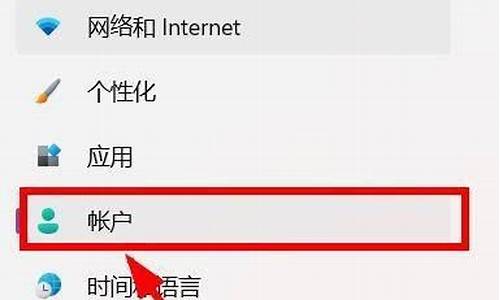
1、鼠标左键点击左下角的“开始按钮”,打开“开始菜单”,再点击“设置”
2、在设置页面中,点击“账户(你的账户,同步设置,工作,家庭)”,进入账户设置
3、然后再点击“改用本地账户登录”
4、在这里要输入的微软账户的密码,做一次确认
5、然后就能设置Win10的本地账户名称,如果原来就有本地账户的话,就会默认显示为原来的本地账户名称。可以设置一个密码,也可以不填密码。如果设置密码就和使用微软账户一样了,每次开机都要输入密码,自己的电脑在家里的话可以不用设置密码,这样每次开机的时候就不会输入密码了
6、然后点击“注销并完成”,注销之后,点击“登陆”就可以进入Win10的桌面了,下次开机的时候就可以自动登陆了(如果没有设置密码的话)。用微软账户唯一的麻烦就是要输入密码,如果本地账户也有密码,那不如就用微软账户。
请问电脑用户账号(系统的计算机管理员)的那个账户如何取消?
其一:在“开始→运行”中输入compmgmt.msc,在打开的“计算机管理”控制台中定位到“系统工具→本地用户和组→用户”,在右侧窗口的列表中选中所要删除的目标账户,右键点击之并选择“删除”,关闭控制台。其二:在注册表中删除,简单的说,你可以查找要删除的管理员的名字,将查询出来的结果都删除即可.其三:笔者的Windows XP系统一直是使用“Administrator”管理员账户,并没有再创建其他账户。最近为了测试系统创建一个新超级管理员账户,但是测试完成后,在“用户账户”里却找不到本应有的删除账户的菜单。 分析: 当Windows XP安装完成第一次登录时,系统要求输入使用的用户名,这里输入的用户名称不允许是“Administrator”和“Guest”。如果此时冷启动系统,下次登录Windows XP将自动以“Administrator”账户登录。在Windows XP创建新管理员账户后,原先的“Administrator”账户已经隐藏,系统就认为新建的管理员账户为唯一的管理员账户。 解决: 问题找到了,解决起来就容易多了,只需要让系统“明白”有另外一个系统管理员账户就可以删除新建的管理员账户。具体操作步骤如下: 1.以“Administrator”账户登录Windows XP,点击“开始→运行”,在运行文本框中输入“gpedit.msc”,回车后打开“组策略”工具; 2.在“组策略”窗口的目录树中展开“计算机配置→Windows设置→安全设置→本地策略→安全选项”,接着在右窗口中双击“账户:重命名系统管理员账户”,输入其他字符更改系统管理员名称; 3.要“控制面板”中打开“用户账户”,可以发现“Administrator”已经更名为刚刚更改的名称,单击创建的管理员账户,进入具体操作窗口,单击“删除账户”进入具体删除操作。 4.如果希望以“Administrator”使用系统,重复步骤2更换回来即可如果以上中提到的命令没有运行结果,那么可以用下面的方法:在xp系统中,可以依次单击:控制面板-计算机管理,然后在左边框中,单击“本地用户和组”,打开tree,然后选中用户,就可以在右边看到计算机上所有的用户了,然后选中目标用户,进行删除操作皆可。同时选中组,就可以在右边看到关于组的详细信息,可以对相应的目标组进行操作,删除或修改。
声明:本站所有文章资源内容,如无特殊说明或标注,均为采集网络资源。如若本站内容侵犯了原著者的合法权益,可联系本站删除。












